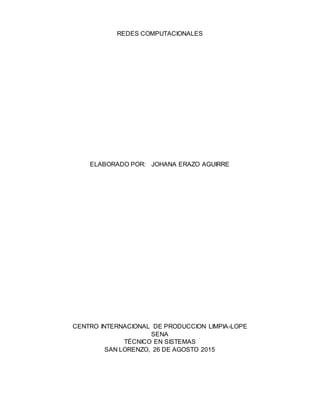
Redes computacionales
- 1. REDES COMPUTACIONALES ELABORADO POR: JOHANA ERAZO AGUIRRE CENTRO INTERNACIONAL DE PRODUCCION LIMPIA-LOPE SENA TÉCNICO EN SISTEMAS SAN LORENZO, 26 DE AGOSTO 2015
- 2. REDES COMPUTACIONALES ELABORADO POR: JOHANA ERAZO AGUIRRE PRECENTADO A ING: MARIO CABRERA VASQUEZ CENTRO INTERNACIONAL DE PRODUCCION LIMPIA-LOPE SENA TÉCNICO EN SISTEMAS SAN LORENZO, 26 DE AGOSTO 2015
- 3. TABLA DE CONTENIDOS A. INTRODUCCIÓN 1) RED COMPUTACIÓNAL 2) TIPOS DE RED 2.1. PAN 2.2. LAN 2.3. CAN 2.4 MAN 2.5 WAN 3) COMPONENTESDE UNA RED DE CÓMPUTO 3.1 CONMUTADOR O SWITCH Ventajas y Desventajas 3.2 ENRUTADOR O ROUTER Ventajas y Desventajas 3.3 PUENTES DE RED Enrutador o Brouter Ventajas Y Desventajas 3.4 TARJETA DE RED TIPOS DE TARGETAS 1. KOKEN KING Ventajas Y Desventajas 2. ETHERNET Ventajas Y Desventajas 3. WI-FI Ventajas Y Desventajas 4. ARCNET Ventajas Y Desventajas 3.5 BRIDGES O PUENTES Ventajas Y Desventajas 3.6 GATEWAYS O PACARELAS
- 4. Ventajas Y Desventajas 3.7 HUB O CONCENTRADOR Ventajas Y Desventajas 3.8 MODELO OSI Características Capas 1. Física 2. Vinculo de datos 3. Red 4. Transporte 5. Sesión 6. Presentación 7. aplicación 3.9 MODELO TCP Función Características 3.10 SERVIDOR 4) DIRECCCIÓNIP Características Clases 1. Accesibilidad Publicas Privadas 2. Perdurabilidad Estáticas Dinámicas 3. Según su clase A,B,C 5) MASCARA DE RED Funcionamiento Tipos de mascara 6) PASOS PARA CONFIGURAR UNA LAN DENTRO DE MICROSOFT WINDOWS 7. 7) EL INTERNET 8) CONCLUCIONES 9) BIBLIOWEB
- 5. INTRODUCCIÓN En este trabajo vamos a dar cuenta que una red es un conjunto de conectores entre sí que se pueden compartir datos sin importar la localización, nos daremos cuenta que atreves de una red se puede ejecutar procesos en otro ordenador o enviar mensajes; en los tiempos escuchamos muchos conceptos de redes ya que estas tienen un impacto social y económico muy grande, una red se forma cuando una o dos personas se relacionan para compartir su información de forma voluntaria, en este trabajo vamos a darnos cuenta cuales son las redes de mayor importancia y eficacia, estas son una herramienta indispensable en nuestra vida cotidiana ya que estas manejan grandes cantidades de información, las redes por lo general consisten en compartir recursos y su objetivo consiste en dar la información que esta posee al usuario.
- 6. 1) UNA RED COMPUTACIONAL Esta red es un conjunto de máquinas, las cuales están interconectadas y cuya función primordial son el compartir recursos tales como unidades de almacenamiento, periféricos costosos y la información misma. Sistema de comunicación que permite la transferencia de información entre computadoras. Antes todos los sistemas de computación eran altamente centralizados. Debido al rápido progreso tecnológico la forma como se recolecta, transporta, almacena y procesa la información ha cambiado. La unión entre computadores y comunicaciones tiene una profunda influencia en la forma como los sistemas computacionales están organizados. El antiguo modelo de un sólo computador sirviendo a todas las necesidades computacionales de la organización ha sido reemplazado por otro en el cual un gran número de computadores independientes, pero interconectados hacen el trabajo. Estos sistemas son llamados redes de computadores. 2) TIPOS DE REDES: 2.1. PAN: Más conocidas por el acrónimo inglés de PAN Personal Área Network, constituyen uno de los campos de más rápida evolución en el ámbito de las redes informáticas. Una red de área personal PAN es una red de computadora utilizada para la comunicación entre los dispositivos de información de la computadora y diferentes tecnologías cerca de una persona, PAN representa el concepto de redes centradas en las personas, y que les permiten a dichas personas comunicarse con sus dispositivos personales como son las tables electrónicas para así hacer posible establecer una conexión inalámbrica con el mundo externo. ACANCE El alcance de una PAN normalmente se extiende a 10 metros. Un cable PAN se construye generalmente con conexiones USB y Firewire, mientras que las tecnologías tales como Bluetooth y la comunicación por infrarrojos forman típicamente una red inalámbrica PAN.
- 7. 2.2. LAN: son las siglas de Local Área Network, Red de área local. Una LAN es una red que conecta los ordenadores en un área relativamente pequeña y predeterminada, como una habitación, un edificio. Las redes LAN se pueden conectar entre ellas a través de líneas telefónicas y ondas de radio. Las estaciones de trabajo y los ordenadores personales en oficinas normalmente están conectados en una red LAN, lo que permite que los usuarios envíen o reciban archivos y compartan el acceso a los archivos y a los datos. Cada ordenador conectado a una LAN se llama un nodo. ACANCE Es la interconexión de varios ordenadores y periféricos. Su extensión está limitada físicamente a un edificio o a un entorno de unos pocos kilómetros (aproximadamente unos 100 KM)
- 8. 2.3. CAN: Las Redes de Área Personal, más conocidas por el acrónimo inglés de PAN Personal Área Network, constituyen uno de los campos de más rápida evolución en el ámbito de las redes informáticas. PAN representa el concepto de redes centradas en las personas, y que les permiten a dichas personas comunicarse con sus dispositivos personales para así hacer posible establecer una conexión inalámbrica con el mundo externo, Una red de área personal es una red de computadora utilizada para la comunicación entre los dispositivos de información de la computadora y diferentes tecnologías cerca de una persona. ALCANCE 1KM 2.4. MAN: son las siglas de Red de Área Metropolitana, en inglés Metropolitan Area Network. MAN es un tipo de red intermedia, que abarca más o menos el tamaño de una ciudad, situada entre las redes locales red Wi-Fi, que conectan ordenadores en un radio muy reducido, y las redes globales Internet, que conectan ordenadores de todo el planeta o de zonas muy extensas. Las redes MAN se usan para compartir información entre redes de centros públicos o privados de una misma ciudad. La ventaja de una Red Metropolitana sobre una red Local es evidentemente su mayor rango de acción, teniendo además pocos errores y escaso retardo. Sin embargo, requiere una instalación propia previa, y una labor de mantenimiento y actualización importante y es mucho más costosa que si se recurriese a una red global. La gran difusión de Internet, el incremento de su seguridad y sobre todo, de su velocidad, ha hecho caer en desuso este tipo de redes, optándose cada
- 9. vez más por redes locales o globales, según las necesidades de cada caso. ALCANCE Una red MAN suele conectarse alrededor de 50KM 2.5. WAN: (Wide Área Network) al igual que las redes LAN, estas redes permiten compartir dispositivos y tener un acceso rápido y eficaz, la que la diferencia de las demás es que proporciona un medio de transmisión a larga distancia de datos, voz, imágenes, videos, sobre grandes áreas geográficas que pueden llegar a extenderse hacia un país, un continente o el mundo entero, es la unión de dos o más redes LAN. ALCANCE Capaz de cubrir distancias desde unos 100 hasta unos 1000Km Dando servicio a un país o continente
- 10. 3) COMPONENTES FISICOS DE UNA RED DE COMPUTO 3.1. CONMUTADOR O SWITCH: Es un dispositivo digital de lógica de interconexión de redes de computadoras que operan en el nivel 2 que quiere decir nivel de enlace de datos. Estos se poseen la capacidad de aprender y almacenar las direcciones de red. Los conmutadores se utilizan cuando se desean conectar múltiples redes, fusionándolas en una sola, al igual de los puentes dado que estos funcionan como filtro en la red. VENTAJAS Permite tener comunicación en lugares grandes como son los hospitales entre otros. Cuando no hay energía empieza a funcionar con sus baterías DESVENTAJAS No se puede programar solo Son sensibles a las descargas eléctricas Son de alto costo 3.2. ENRUTADOR O ROUTER: El enrutador calco del inglés router, direccionador, ruteador o encaminador es un dispositivo de hardware para interconexión de red de ordenadores que opera en la capa tres (nivel de red). Un router es un dispositivo para la interconexión de redes informáticas que permite asegurar el enrutamiento de paquetes entre redes o determinar la ruta que debe tomar el paquete de datos. Los enrutadores pueden
- 11. proporcionar conectividad dentro de las empresas, entre las empresas e Internet, y en el interior de proveedores de servicios de Internet (ISP). VENTAJAS Son configurables. Son relativamente fáciles de mantener una vez configurados. Previene la presencia de intrusos. No son afectados por los contrastes de los tiempos de retardos como ocurre en los bridges. No están limitados topológicamente. Son inteligentes y pueden seleccionar el camino más aconsejable entre dos o más conexiones simultáneas. DESVENTAJAS Requieren una cantidad significativa de tiempo para instalarlos y configurarlos dependiendo de la topología de la red y de los protocolos usados. Son dependientes del protocolo, cada protocolo a rutear debe ser conocido por el Router. Tienen un mayor costo que los Bridges. Son más complejos. Lentitud de proceso de paquetes respecto a los bridges. Necesidad de gestionar el su direccionamiento en el Nivel de Enlace. 3.3. PUENTE DE RED: ENRUTADOR O BROUTER Un brouter ¨contracción de las palabras en inglés bridge y router¨ es un dispositivo de interconexión de redes de computadoras que funciona como un puente de red y como un enrutador. Un brouter puede ser configurado para actuar como puente de red para parte del tráfico de la red, y como enrutador para el resto. BROUTER incorpora todas las ventajas y desventajas de los ROUTER para protocolos de los router y todas aquellas de los bridges para protocolos de bridge. 3.4. TARJETA DE RED: La tarjeta de red, también conocida como placa de red, adaptadora de red o adaptadora LAN, es el periférico que actúa de interfaz de conexión
- 12. entre aparatos o dispositivos, y también posibilita compartir recursos entre dos o más computadoras, es decir, en una red de computadoras. TIPOS DE TARGETAS DE RED 1. TOKEN RING: ¨ Tenían un conector DB-9. También se utilizó el conector RJ-45 para las tarjetas de redes y los Multiple Access Unit- Unidad de múltiple acceso que era el núcleo de una red Token Ring¨. VENTAJAS No requiere de enrutamiento. Requiere poca cantidad de cable. Fácil de extender su longitud, ya que el nodo está diseñado como repetidor, por lo que permite amplificar la señal y mandarla más lejos. DESVENTAJAS Altamente susceptible a fallas. Una falla en un nodo deshabilita toda la red (esto hablando estrictamente en el concepto puro de lo que es una topología de anillo). El software de cada nodo es mucho más complejo 2. ETHERNET: La arquitectura de tipo "Ethernet “es el estándar (una norma técnica) para conectar un computador a una red (por lo general, Internet). La tarjeta de red que viene por lo general integrada en tu tarjeta madre, donde tu conectas el cable que va para el modem o para el switch o el router, es "Ethernet". Es un estándar de redes de área local para computadores con acceso al medio por contienda CSMA/CD. CSMA/CD (Acceso Múltiple por Detección de Portadora con Detección de Colisiones), es una técnica usada en redes
- 13. Ethernet para mejorar sus prestaciones. El nombre viene del concepto físico de éter. Ethernet define las características de cableado y señalización de nivel físico y los formatos de tramas de datos del nivel de enlace de datos del modelo OSI. VENTAJAS Está conformada por un switch es mucho más rápida y segura que una wi-fi, ya que estas alcanzan velocidades reales de 300Mbps La instalación es más sencilla Es mucho más económica DESVENGTAJAS Cuando el receptor no entiende el mensaje de la manera en la que fue emitido. No se da el proceso de comunicación eficaz 3. WI-FI: También son NIC las tarjetas inalámbricas o wireless, las cuales vienen en diferentes variedades dependiendo de la norma a la cual se ajusten, usualmente son 802.11a, 802.11b y 802.11g. Las más populares son la 802.11b que transmite a 11 Mbps (1,375 MB/s) con una distancia teórica de 100 metros y la 802.11g que transmite a 54 Mbps (6,75 MB/s). La velocidad real de transferencia que llega a alcanzar una tarjeta WiFi con protocolo 11.b es de unos 4Mbps (0,5 MB/s) y las de protocolo 11.g llegan como máximo a unos 20Mbps (2,6 MB/s). Actualmente el protocolo que se viene utilizando es 11.n que es capaz de transmitir 600 Mbps. Actualmente la capa física soporta una velocidad de 300Mbps, con el uso de dos flujos espaciales en un canal de 40 MHz. Dependiendo del entorno, esto puede traducirse en un rendimiento percibido por el usuario de 100Mbps. VENTAJAS
- 14. No existen cables físicos: por lo tanto no hay cables que se enreden, ni que entorpezcan la transitabilidad o que molesten estéticamente La instalación de redes inalámbricas suele ser más económica. Su instalación también es más sencilla Permiten gran alcance; las redes hogareñas inalámbricas suelen tener hasta 100 metros desde la base transmisora Permite la conexión de gran cantidad de dispositivos móviles. En las redes cableadas mientras más dispositivos haya, más complicado el entramado de cables. Permiten más libertad en el movimiento de los nodos conectados, algo que puede convertirse en un verdadero problema en las redes cableadas DESVENTAJAS Todavía no hay estudios concluyentes sobre el grado de peligrosidad de las radiaciones electromagnéticas utilizadas en las redes inalámbricas. De todas maneras la mayoría de los estudios apuntan a que son inocuas Son algo más inseguras que las redes cableadas, por eso los organismos de defensa e inteligencia gubernamentales utilizan redes con cables dentro de sus edificios El ancho de banda de las redes inalámbricas es menor que las cableadas; en otra palabras, la velocidad alcanzada por las redes cableadas es mayor. Las redes inalámbricas son un poco más inestables que las redes cableadas, pueden verse afectada por otras ondas electromagnéticas o aparatos electrónicos cercanos. 4. ARCNET: es la red de área local (LAN) este es similar en el propósito a Ethernet o token ring. Este fue el primer extensamente sistema disponible del establecimiento de una red para microprocesadores, este fue desarrollado por el ingeniero Juan Murphy, las tarjetas para red ARCNET
- 15. utilizaban principalmente conectores BNC aunque estas tarjetas ya poco lo utilizaban por su costo y sus desventajas. VENTAJAS Incrementa la distancia cubierta por la RAL Retrasmite los datos sin retardos Es transparente a niveles superiores al físico DESVENTAJAS Incrementa la carga en los segmentos que interconecta Las conexiones y conectores son demasiados caros El límite de velocidad es de 2mb 3.5. BRIDGES O PUENTES Bridges o puentes: es un hardware y software que permite que se conecten dos redes locales entre sí. Un puente interno es el que se instala en un servidor de la red, y un puente externo es el que se hace sobre una estación de trabajo de la misma red. Los puentes también pueden ser locales o remotos. Los puentes locales son los que conectan a redes de un mismo edificio, usando tanto conexiones internas como externas. Los puentes remotos conectan redes distintas entre sí, llevando a cabo la conexión a través de redes públicas, como la red telefónica, RDSI o red de conmutación de paquetes. VENTAJAS Fiabilidad. Utilizando bridges se segmentan las redes de forma que un fallo sólo imposibilita las comunicaciones en un segmento. Eficiencia. Segmentando una red se limita el tráfico por segmento, no influyendo el tráfico de un segmento en el de otro. Seguridad. Creando diferentes segmentos de red se pueden definir distintos niveles de seguridad para acceder a cada uno de ellos, siendo no visible por un segmento la información que circula por otro.
- 16. Dispersión. Cuando la conexión mediante repetidores no es posible debido a la excesiva distancia de separación, los bridges permiten romper esa barrera de distancias DESVENTAJAS Son ineficientes en grandes interconexiones de redes, debido a la gran cantidad de tráfico administrativo que se genera. Pueden surgir problemas de temporización cuando se encadenan varios bridges. Pueden aparecer problemas de saturación de las redes por tráfico de difusión. 3.6. GATEWAYS O PACARELAS Estos dispositivos están pensados para facilitar el acceso entre sistemas o entornos soportando diferentes protocolos Operan en los niveles más altos del modelo de referencia OSI, Nivel de Transporte, Sesión, Presentación y Aplicación y realizan conversión de protocolos para la interconexión de redes con protocolos de alto nivel diferentes. Estos dispositivos vienen siendo computadoras equipadas con adaptadores de comunicaciones de diferentes protocolos correspondientes a los segmentos de los diferentes tipos de red que se desea interconectar. Además, del software que nos permita traducir los diferentes elementos de los protocolos a comunicar. Por lo general, son computadoras dedicadas. En la mayoría de los casos un servidor de archivos se puede habilitar como un Gateway de este tipo. VENTAJAS Simplifican la gestión de red. Permiten la conversión de protocolos Puedes conectar desde cualquier máquina, o de todas al mismo tiempo. Puedes ofrecer servicios a Internet desde distintas maquinas en la red interna. Tener control de donde se navega, o donde no se puede. DESVENTAJAS
- 17. Su gran capacidad se traduce en un alto precio de los equipos. La función de conversión de protocolos impone una sustancial sobrecarga en el Gateway, la cual se traduce en un relativo bajo rendimiento. Debido a esto, un Gateway puede ser un cuello de botella potencial si la red no está optimizada para mitigar esta posibilidad Si tienes una conexión de baja velocidad, digamos un acceso telefónico, el ancho de banda será distribuido entre las diferentes máquinas que generen peticiones a Internet. Esto no es tan terrible si vas a navegar y verificar correo, pero si quieres jugar algún juego en red con gráficos pesados y demás, vas a tener menor rendimiento. 3.7. HUB O CONCENTRADOR Es un equipo de redes que permite conectar entre si otros equipos y retransmitirle los paquetes que recibe desde cualquiera de ellos a los demás, este funciona repitiendo cada paquetes de datos en cada uno de los puertos que cuenta también envía una señal de choque a todos los puertos si detecta colisión. VENTAJAS Un hub o concentrador es un dispositivo donde se concentran las conexiones del cableado de una red, haciendo la de repetidor multipuerto y concentrador. El hub se encarga de distribuir la información recibida por cualquiera de sus puertos a todos los demás. DESVENTAJAS El concentrador envía información a ordenadores que no están interesados. A este nivel sólo hay un destinatario de la información, pero para asegurarse de que la recibe el concentrador envía la información a todos los ordenadores que están conectados a él. Este tráfico añadido genera más probabilidades de colisión. Una colisión se Produce cuando un ordenador quiere enviar información y emite de forma simultánea con otro ordenador que hace lo mismo. Al chocar los dos mensajes se pierden y es necesario retransmitir. Además, a medida que añadimos ordenadores a la red, también aumentan las probabilidades de colisión. Un concentrador funciona a la velocidad del dispositivo más lento de la red. Si observamos cómo
- 18. funciona vemos que el concentrador no tiene capacidad de almacenar nada. Por lo tanto si un ordenador que emite a 100 megabit/segundo le trasmitiera a otro de 10 megabit/segundo algo se perdería del mensaje. 3.8. MODELO OSI Es una arquitectura por niveles para el diseño de sistemas de red que permiten la comunicación entre todos los dispositivos de computadoras está compuesto por siete niveles separados, pero relacionados cada uno de los cuales define un segmento del proceso necesario para mover la información atreves de una red. CARACTERISTICAS Reducir la complejidad Estandarizar las interfaces Facilitar la técnica modular Asegura la interoperabilidad de la tecnología Acelera la evolución Simplifica la enseñanza y el aprendizaje CAPAS FISICA: Es la más baja del modelo OSI, se encarga de la transmisión y recepción de una secuencia no estructurada de bits sin procesar a través de un medio físico. Describe las interfaces eléctrica óptica, mecánica y funcional al medio físico, y lleva las señales hacia el resto de capas superiores. VINCULO DE DATOS: La capa de vínculo de datos ofrece una transferencia sin errores de tramas de datos desde un nodo a otro a través de la capa física, permitiendo a las capas por encima asumir virtualmente la transmisión sin errores a través del vínculo. DE RED: La capa de red controla el funcionamiento de la subred, decidiendo qué ruta de acceso física deberían tomar los datos en función de las condiciones de la red, la prioridad de servicio y otros factores.
- 19. DE TRANSPORTE: La capa de transporte garantiza que los mensajes se entregan sin errores, en secuencia y sin pérdidas o duplicaciones. Libera a los protocolos de capas superiores de cualquier cuestión relacionada con la transferencia de datos entre ellos y sus pares. El tamaño y la complejidad de un protocolo de transporte dependen del tipo de servicio que pueda obtener de la capa de transporte. Para tener una capa de transporte confiable con una capacidad de circuito virtual, se requiere una mínima capa de transporte. Si la capa de red no es confiable o solo admite datagramas, el protocolo de transporte debería incluir detección y recuperación de errores extensivos. DE SECIÓN: La capa de sesión permite el establecimiento de sesiones entre procesos que se ejecutan en diferentes estaciones. PRECENTACIÓN: La capa de presentación da formato a los datos que deberán presentarse en la capa de aplicación. Se puede decir que es el traductor de la red. Esta capa puede traducir datos de un formato utilizado por la capa de la aplicación a un formato común en la estación emisora y, a continuación, traducir el formato común a un formato conocido por la capa de la aplicación en la estación receptora. APLICACIÓN: El nivel de aplicación actúa como ventana para los usuarios y los procesos de aplicaciones para tener acceso a servicios de red. Esta capa contiene varias funciones que se utilizan con frecuencia: Uso compartido de recursos y redirección de dispositivos Acceso a archivos remotos Acceso a la impresora remota Comunicación entre procesos Administración de la red Servicios de directorio Mensajería electrónica (como correo) Terminales virtuales de red 3.9. MODELO TCP El modelo TCP/IP es un modelo de descripción de protocolos de red creado en la década de 1970 por DARPA, una agencia del
- 20. Departamento de Defensa de los Estados Unidos. Evolucionó de ARPANET, el cual fue la primera red de área amplia y predecesora de Internet. EL modelo TCP/IP se denomina a veces como Internet Model, Modelo DoD o Modelo DARPA. El modelo TCP/IP, describe un conjunto de guías generales de diseño e implementación de protocolos de red específicos para permitir que una computadora pueda comunicarse en una red. TCP/IP provee conectividad de extremo a extremo especificando como los datos deberían ser formateados, direccionados, transmitidos, enrutados y recibidos por el destinatario. Existen protocolos para los diferentes tipos de servicios de comunicación entre computadoras. COMO FUNCIONA: Una red TCP/IP transfiere datos mediante el ensamblaje de bloques de datos en paquetes, cada paquete comienza con una cabecera que contiene información de control; tal como la dirección del destino, seguido de los datos. Cuando se envía un archivo por la red TCP/IP, su contenido se envía utilizando una serie de paquetes diferentes. El Internet Protocolo (IP), un protocolo de la capa de red, permite a las aplicaciones ejecutarse transparentemente sobre redes interconectadas. Cuando se utiliza IP, no es necesario conocer que hardware se utiliza, por tanto ésta corre en una red de área local. CARACTERISTICAS IP mueve los paquetes a granel mientras TCP se encarga del flujo y asegura que los datos estén correctos. Las líneas de comunicación se pueden compartir entre varios usuarios. Los datos no tienen que enviarse directamente entre dos computadoras. Los paquetes no necesitan seguir la misma trayectoria. Es confiable por su flexibilidad. 3.10. SERVIDOR Es una computadora que formando parte de una red provee servicios a otras denominados clientes. TIPOS DE SERVIDORES Servidor de impresión Servidor de correo Servidor de fax
- 21. Servidor de la telefonía Servidor proxy Servidor de aseso remoto Servidor de uso Servidor de web Servidor de reserva Servidor DNS VENTAJAS Centralización de control Escalabilidad Fácil mantenimiento Existen tecnologías, suficientemente desarrolladas, diseñadas para el paradigma de C/S que aseguran la seguridad en las transacciones, la amigabilidad del interfaz, y la facilidad de empleo. DESVENTAJAS La congestión del trafico Cuando un servidor está caído, las peticiones de los clientes no pueden ser satisfechas El software y el hardware de un servidor son generalmente muy determinantes. 4) DIRECCIÓN IP Las direcciones IP (IP es un acrónimo para Internet protocolo) son un número único e irrepetible con el cual se identifica una computadora conectada a una red que corre el protocolo IP. Una dirección IP (o simplemente IP como a veces se les refiere) es un conjunto de cuatro números del 0 al 255 separados por puntos. CARACATERISTICAS Las direcciones IP se denominan direcciones lógicas. Tienen un direccionamiento Jerárquico. Representan una conexión de la máquina a la red y no la máquina misma. Existen dos tipos de direcciones especiales: 1. Dirección de red: permite el enrutamiento entre router. Posee 0 binarios en todos los bits de la parte del Host.
- 22. 2. Dirección de broadcast: permite enviar datos a todos los dispositivos de una red. Posee 1 binarios en todos los bits de la parte del Host. CLASES DE DIRECCIÓN IP ACCESIBILIDAD: DIRECCIONES IP PÚBLICAS: aquellas que son visibles por todos los host conectados a Internet. Para que una máquina sea visible desde Internet debe tener asignada obligatoriamente una dirección IP pública, y no puede haber dos host con la misma dirección IP pública. DIRECCIONES IP PRIVADAS: aquellas que son visibles únicamente por los host de su propia red o de otra red privada interconectada por medio de routers. Los host con direcciones IP privadas no son visibles desde Internet, por lo que si quieren salir a ésta deben hacerlo a través de un router o un proxy que tenga asignada una IP pública. Las direcciones IP privadas se utilizan en redes privadas para interconectar los puestos de trabajo. PERDURABILIDAD: DIRECCIONES IP ESTÁTICAS: aquellas asignadas de forma fija o permanente a un host determinado, por lo que cuando una máquina con este tipo de IP se conecte a la red lo hará siempre con la misma dirección IP. Normalmente son usados por servidores web, routers o máquinas que deban estar conectadas a la red de forma permanente, y en el caso de direcciones IP públicas estáticas hay que contratarlas, generalmente a un ISP (proveedor de Servicios de Internet). DIRECCIONES IP DINÁMICAS: aquellas que son asignadas de forma dinámica a los host que desean conectarse a Internet y no tienen una IP fija. Cada vez que el usuario se conecte lo hará pues con una dirección IP distinta. SEGÚN SU CLASE: REDES DE CLASE A: son aquellas redes que precisan un gran número de direcciones IP, debido al número de host que comprenden. A este tipo de redes se les asigna un rango de direcciones IP identificado por el primer octeto de la IP, de tal forma que disponen de los otros 3 octetos. REDES DE CLASE B: son redes que precisan un número de direcciones IP intermedio para conectar todos sus host con Internet. A este tipo de redes se les asigna un rango de direcciones IP identificado por los dos primeros octetos de la IP de tal forma que disponen de los otros 2 octetos REDES DE CLASE C: son redes que precisan un número de direcciones IP pequeño para conectar sus host con Internet. A este tipo de redes se les asigna un rango de direcciones IP identificado por los tres primeros octetos de la IP, de tal forma que disponen de un sólo octeto.
- 23. 5) MASCARA DE RED Combinación de bits que sirve para delimitar el ámbito de una red de computadoras. Su función es indicar a los dispositivos qué parte de la dirección IP es el número de la red, incluyendo lasubred, y qué parte es la correspondiente al host. FUNCIONAMIENTO: Básicamente, mediante la máscara de red una computadora (principalmente la puerta de enlace, router) podrá saber si debe enviar los datos dentro o fuera de las redes. La máscara de red determina el rango de la red, es decir, el número de direcciones de la red. Dada una IP y una máscara, podemos, mediante unos “sencillos” cálculos, averiguar el rango de la red, la primera dirección IP que corresponde con la dirección de red, última dirección IP que corresponde con la dirección de difusión o dirección broadcast y el número de IPs del rango. TIPOS DE MASCARAS DE RED: 255.0.0.0 para redes de clase A 255.255.0.0 para redes de clase B 255.255.255.0 para redes de clase C 6) PASOS PARA CONFIGURAR UNA RED LAN DENTRO DE MICROSOFT WINDOWS 7 Windows 7 admite la conexión de varios equipos en una red doméstica. La conexión de varios equipos en una red puede ser una forma práctica de compartir archivos en el hogar. Verificar si el equipo tiene de puerto de red RJ-45 RJ-45 PASO 1: Conecte el hardware y los cables de red para configurar una red local. 1. Instale y encienda el concentrador de red u otro dispositivo de red (siga las instrucciones del fabricante).
- 24. 2. Conecte los equipos al dispositivo de red. Si utiliza un cable cruzado, conéctelo a los puertos de red RJ-45 de cada equipo PASO 2: Active la Detección de redes y uso compartido de archivos en Windows 7 Active la Detección de redes y uso compartido de archivos en cada equipo al que desee acceder en la red. Siga estos pasos para empezar a configurar la red. 1. Haga clic en Inicio y luego haga clic en Panel de control. 2. En Redes e Internet, haga clic en Elegir grupo en el hogar y opciones de uso compartido. 3. En la ventana de configuración de Grupo Hogar, haga clic en Cambiar configuración de uso compartido avanzado.
- 25. 4. Active la detección de redes y el uso compartido de archivos e impresoras. Revise las demás configuraciones, y actívelas o desactívelas. 5. Haga clic en guardar todos los cambios
- 26. PASO 3: Comparta las unidades, carpetas y archivos en una red en Windows 7 Para compartir carpetas no públicas con otros equipos en una red local. 1. Haga clic en Inicio y en Equipo. 2. Desplácese a la carpeta que desea compartir. 3. Haga clic con el botón derecho del mouse en la carpeta, seleccione Compartir con, y luego haga clic en Grupo en el hogar (lectura), Grupo en el hogar (lectura y escritura) o Usuarios específicos. 4. Si selecciona Usuarios específicos, aparecerá la ventana Uso compartido de archivos. 5. Haga clic en la flecha abajo, seleccione la cuenta con la que desea compartir el archivo y haga clic en Agregar. Es posible que se abra una ventana de Control de cuentas de usuario. Debe aceptar esta ventana para realizar los cambios necesarios.
- 27. 6. Haga clic en una flecha debajo de Nivel de permiso para establecer el nivel de permiso para cada cuenta o grupo. 7. Haga clic en Compartir. PASO 4: Pruebe una red local en Windows 7, Abra la ventana de red de Windows 7 y desplácese por las carpetas compartidas en cada equipo de la red. Si el equipo es capaz de leer y acceder a archivos desde un equipo remoto, el equipo remoto está configurado correctamente. Desplácese a cada equipo disponible desde cada equipo de la red. Si hay problemas, vuelva a realizar estos pasos y verifique que las configuraciones estén correctas. PASO 5: Permita el acceso a Internet y el firewall para una red local Una vez que haya verificado que su red doméstica es capaz de transferir archivos, conéctese y permita que se conecten a Internet todos los equipos con acceso a la Web. 1. Asegúrese de que la opción Detección de redes y uso compartido de archivos esté Activada. 2. Haga clic en Inicio, en Panel de Control, en Redes e Internet y, a continuación, en Centro de redes y recursos compartidos. 3. Haga doble clic en Red.
- 28. 4. Se abre la ventana Red y se muestran los equipos con carpetas compartidas que se detectaron en las redes locales. 5.. Haga doble clic en el equipo al que desea acceder. Al acceder a archivos o directorios compartidos, puede aparecer una ventana con el siguiente mensaje de error:
- 29. Este error puede depender de los siguientes factores La Protección por contraseña está Activada y la Cuenta de invitado está Activada. La cuenta no tiene permiso para acceder al recurso compartido. Esto ocurre habitualmente cuando se establecen permisos específicos en sistemas con varias carpetas compartidas. Si ocurre esto para resolver el error verifique lo siguiente de lo contrario la configuración estaría completa La cuenta debe tener los permisos apropiados para acceder al equipo. El nombre del equipo y el nombre de la cuenta deben estar escritos correctamente. Asegúrese de que el software de firewall de todos los equipos conectados esté configurado para permitir el acceso. 7) EL INTERNET Este es uno de los bienes verdaderamente comunes de la comunidad, este no tiene ningún dueño y según mi opinión no debería tenerlo, el internet es muy útil para la humanidad para desarrollar o preguntar varias cosas que el ser humano no entiende bien este es de mucha ayuda, también nos podemos expresar libremente enterarnos de lo que sucede en nuestro entorno. El internet lo controla la ICANN que es la corporación encargada de asignar la direcciones del protocolo IP esta organización tiene sede en Estados Unidos esta tiene como propósito regular todo lo relacionado con el internet.
- 30. 8) CONCLUCIONES Las redes de computadoras son un elemento indispensable para la vida cotidiana. Las redes nos sirven para enterarnos de cosas de otros lugares Nos ayudaron a saber cuáles son los beneficios que estas nos brindan. Las redes de computadoras se pueden definir como describir como un sistema de comunicación Las Redes de Computadoras hace que el desarrollo en una empresa sea significativo 9) BIBLIOWEB http://colombiadigital.net/actualidad/articulos-informativos/item/6756- quien-controla-internet.html http://tarjetasdered-tiposycaracteristicas.blogspot.com/ http://rosadiaz-rosa.blogspot.com/2009/03/componentes-fisicos-y- logicos-de-una.html http://belarmino.galeon.com/ http://recursostic.educacion.es/observatorio/web/ca/component/conte nt/article/453-diseno-de-la-red-del-centro?start=3 http://es.wikipedia.org/wiki/AND
